Bài giảng CAD-CAM-CNC
Phần I
MÁY CNC VÀ LẬP TRÌNH CNC
Chương I
KHÁI NIỆM VỀ ĐIỀU KHIỂN SỐ
1.1. Khái niệm về điều khiển số.4
1.2. Các đặc điểm đặc trưng của máy NC và máy CNC. .10
1.3. Các điểm chuẩn.11
1.4. Các dạng điều khiển.15
Chương II
LẬP TRÌNH GIA CÔNG TRÊN MÁY CNC
2.1. Các chương trình và việc lập trình.17
2.2. Các hình thức tổ chức lập trình.18
2.3. Ghi kích thước trên bản vẽ. .23
2.4. Cấu trúc của một chương trình NC. .24
Bạn đang xem 20 trang mẫu của tài liệu "Bài giảng CAD-CAM-CNC", để tải tài liệu gốc về máy hãy click vào nút Download ở trên
Tóm tắt nội dung tài liệu: Bài giảng CAD-CAM-CNC
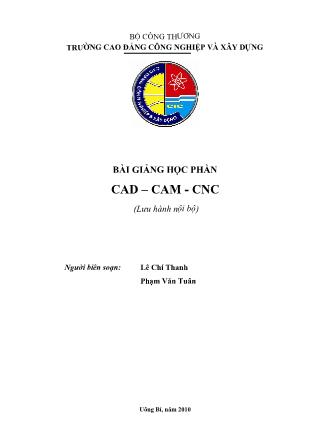
BỘ CÔNG THƯƠNG TRƯỜNG CAO ĐẲNG CÔNG NGHIỆP VÀ XÂY DỰNG BÀI GIẢNG HỌC PHẦN CAD – CAM - CNC (Lưu hành nội bộ) Người biên soạn: Lê Chí Thanh Phạm Văn Tuân Uông Bí, năm 2010 1MỤC LỤC Trang Phần I MÁY CNC VÀ LẬP TRÌNH CNC Chương I KHÁI NIỆM VỀ ĐIỀU KHIỂN SỐ 1.1. Khái niệm về điều khiển số.....................................................................4 1.2. Các đặc điểm đặc trưng của máy NC và máy CNC...... ...........................10 1.3. Các điểm chuẩn.........................................................................................11 1.4. Các dạng điều khiển.................................................................................15 Chương II LẬP TRÌNH GIA CÔNG TRÊN MÁY CNC 2.1. Các chương trình và việc lập trình............................... ............................17 2.2. Các hình thức tổ chức lập trình..................................... ...........................18 2.3. Ghi kích thước trên bản vẽ............................. ..........................................23 2.4. Cấu trúc của một chương trình NC............................. .............................24 Chương III CÁC MÁY NC DÙNG TRONG CÔNG NGHIỆP 3.1. Khái quát chung........................................................................................29 3.2. Các máy công cụ NC thông dụng.............................................................19 Chương IV CÁC HỆ THỐNG DỤNG CỤ CẮT VÀ ĐIỀU KHIỂN THÍCH NGHI TRÊN MÁY CNC 4.1. Các hệ thống dụng cụ cắt dùng trên máy CNC ........................................31 4.2. Điều khiển thích nghi trên máy CNC ........................... ..........................32 Phần II GIỚI THIỆU ỨNG DỤNG PHẦN MỀM LẬP TRÌNH, MÔ PHỎNG CAM Chương V ỨNG DỤNG CHO THIẾT KẾ (Ví dụ MASTERCAM DESIGN) 5.1. Giới thiệu..................................................................................................37 5.2. MasterCAM design. .................................................................................41 5.3. Xoá và khôi phục các thực thể. ................................................................59 5.4. Tính toán...................................................................................................63 5.5. Lập bản vẽ chi tiết....................................................................................64 5.6. Dịch chương trình NC..............................................................................68 Chương VI ỨNG DỤNG CHO MÁY TIỆN (MASTERCAM LATHE) 6.1. Lựa chọn dụng cụ cắt...............................................................................71 6.2. Thiết lập các tham số................................................................................72 6.3. Lựa chọn vật liệu.....................................................................................73 6.4. Xác lập các tham số đường dịch chuyển của dụng cụ. ...........................73 26.5. Xác lập đường dịch chuyển dao tiện ............................. .........................74 6.6. Kiểm tra...................................................................................................74 6.7. Quản lí các thao tác (Operations manager)..............................................75 Chương VII ỨNG DỤNG CHO MÁY PHAY (MASTERCAM MILL) 7.1. Lựa chọn dụng cụ cắt................................................................................76 7.2. Thiết lập các tham số................................................................................77 7.3. Lựa chọn vật liệu......................................................................................79 Chương VIII ỨNG DỤNG CHO MÁY CẮT DÂY ( MASTERCAM WIRE) 8.1. Sử dụng “Wirepaths” ................................................... ............................80 8.2. Cài đặt các tham số cho máy cắt dây.........................................................80 8.3. Cài đặt chế độ cắt.......................................................................................80 8.4. Xác định toạ độ. .......................................................................................81 8.5. Tổ chức các công việc...............................................................................82 Tài liệu tham khảo...........................................................................................83 3LỜI NÓI ĐẦU Ngày nay, trong thời buổi cạnh tranh khốc liệt mang tính toàn cầu, các nhà sản xuất luôn luôn tìm cách giới thiệu các sản phẩm mới với tính năng đa dạng, chất lượng cao, giá thành hạ và thời gian giao hàng ngắn. Để làm được điều này các nhà sản xuất phải cân nhắc kỹ từng giai đoạn trong quá trình sản xuất với những tính toán tối ưu. Họ đã cố gắng sử dụng những máy tính có bộ nhớ khổng lồ, tốc độ xử lý nhanh và có khả năng tương tác đồ họa thân thiện với con người trong nhiều giai đoạn của quá trình sản xuất. Để khai thác và sử dụng các máy CNC để gia công chi tiết có hình dạng phức tạp, đem lại hiệu quả cao trong sản xuất, cấn phải tập trung nghiên cứu khai thác hệ thống CAD/CAM/CNC hiện đại, ứng dụng các công nghệ tiên tiết như công nghệ quét mẫu 3D laser, sử dụng phần mềm chuyên biệt như Catia, Mastercam, Inventor, Pro/,... Với định hướng như vậy, chúng tôi biên soạn bài giảng CAD/CAM/CNC để phụ vụ công tác giảng dạy, đáp ứng với nhu cầu phát triển của xã hội. Khi biên soạn giáo trình tôi đã cố gắng cập nhập những kiến thức mới có liên quan đến môn học và phù hợp với đối tượng sử dụng cũng như cố gắng gắn những nội dung lý thuyết với những vấn đề thực tế thường gặp trong sản xuất, để giáo trình có tính thực tế cao. Tuy nhiên tôi đã có nhiều cố gắng khi biên soạn, nhưng giáo trình chắc chắn không tránh khỏi những khiếm khuyết. Bởi vậy rất mong nhận được nhiều sự góp ý của bạn đọc, để khi tái bản lần sau có chất lượng tốt hơn. Mọi ý kiến đóng góp xin gửi về địa chỉ: Bộ môn: Công nghệ chế tạo máy Khoa: Cơ Khí Trường: Cao Đẳng Công Nghiệp Và Xây Dựng Địa chỉ: Phương Đông - Uông Bí – Quảng Ninh Nhóm tác giả 4Phần I MÁY CNC VÀ LẬP TRÌNH CNC Chương I KHÁI NIỆM VỀ ĐIỀU KHIỂN SỐ 1.1. Khái niệm về điều khiển số Ngày nay, trong thời buổi cạnh tranh khốc liệt mang tính toàn cầu, các nhà sản xuất luôn luôn tìm cách giới thiệu các sản phẩm mới với tính năng đa dạng, chất lượng cao, giá thành hạ và thời gian giao hàng ngắn. Để làm được điều này các nhà sản xuất phải cân nhắc kỹ từng giai đoạn trong quá trình sản xuất với những tính toán tối ưu. Họ đã cố gắng sử dụng nhưng máy tính có bộ nhớ khổng lồ, tốc độ xử lý nhanh và có khả năng tương tác đồ họa thân thiện với con người trong nhiều giai đoạn của quá trình sản xuất. Với sự hỗ trợ của má y tính, nhiều phần công việc đã được hoàn thành một cách tự động hóa và chính xác, giúp giảm thời gian và chi phí trong phát triển sản phẩm và trong chế tạo. Thiết kế có sự hỗ trợ của máy tính (Computer-Aided Design- CAD), chế tạo có sự hỗ trợ của máy tính (Computer-Aided Manufacturing- CAM) và phân tích, tính toán kỹ thuật có sự hỗ trợ của máy tính (Computer-Aided Engineering- CAE) là những công nghệ được sử dụng cho mục đích này trong suốt chu kỳ sản xuất sản phẩm. CAD và CAE được ứng dụng vào giai đoạn t hiết kế sản phẩm còn CAM được ứng dụng vào giai đoạn chế tạo, bắt đầu từ việc lập quy trình chế tạo và kết thúc bằng các sản phẩm thực. 1.1.1 CAD (Computer-Aided Design) CAD là công nghệ liên quan đến việc sử dụng hệ thống máy tính để giúp đỡ việc tạo, sửa đổi, phân tích và tối ưu hóa thiết kế. Theo đó, bất cứ chương trình máy tính nào có tính năng đồ họa và một chương trình ứng dụng với các chức năng kỹ thuật thuận tiện đều được phân loại như là phần mềm CAD. Nói cách khác, các công cụ CAD có nhiều cấp độ khác nhau tùy theo ứng dụng. Có thể chúng chỉ có những công cụ để vẽ hình học nhằm tạo ra hình dạng vật thể, hoặc có thêm các công cụ phân tích dung sai, tính toán một số đại lượng vật lý và mô hình hóa phần tử hữu hạn... Ở mức độ cao là các phần mềm CAD với các chương trình ứng dụng nâng cao cho phân tích và tối ưu hóa. Vai trò cơ bản nhất của CAD là để xác định hình học của thiết kế như hình dáng hình học của các chi tiết cơ khí, các kết cấu kiến trúc, mạch điện tử, mặt bằng nhà cửa trong xây dựng... Các ứng dụng điển hình của CAD là tạo bản vẽ kỹ thuật với đầy đủ các thông tin kỹ thuật của sản phẩm và mô hình hình học 3D của sản phẩm. Hơn nữa, mô hình CAD này sẽ được dùng cho các ứng dụng CAE và CAM sau này. Đây là lợi ích lớn nhất của CAD vì có thể tiết kiệm thời 5gian một cách đáng kể và giảm được các sai số gây ra do phải xây dựng lại hình học của thiết kế mỗi khi cần đến nó. Một quá trình CAD tiêu biểu được thực hiện theo các bước sau: Xây dựng mô hình hình học sản phẩm. Phân tích kỹ thuật sản phẩm. Kiểm tra và đánh giá kỹ thuật. Xây dựng bản vẽ kỹ thuật. Các công cụ CAD cần có để hỗ trợ quá trình thiết kế tùy thuộc vào pha thiết kế: Đối với pha khái niệm hóa thiết kế các công cụ CAD cần có là các kỹ thuật mô hình hóa hình học, các hỗ trợ đồ họa và c ác thao tác đồ họa. Pha mô hình hóa và mô phỏng thiết kế cần các công cụ kể trên, công cụ mô phỏng chuyển động, lắp ráp và một số gói mô hình hóa khác. Pha phân tích thiết kế cần các gói về phân tích, các gói và các chương trình tùy biến. Pha thiết kế tối ưu cần các ứng dụng tùy biến và tối ưu hóa kết cấu. Pha đánh giá thiết kế cần các công cụ về dung sai, kích thước và bảng các vật liệu. Pha tạo tài liệu và truyền đạt thông tin thiết kế cần công cụ tạo bản vẽ kỹ thuật và công cụ tạo ảnh tô bóng. Ngày nay CAD được ứng dụng rộng rãi trong nhiều ngành khác nhau. Có thể kể tên ra sau đây một số ngành như sau: cơ khí, xây dựng, kiến trúc, điện, điện tử, y học, dệt may, thiết kế sản phẩm, thiết kế công nghiệp, thiết kế nhạc cụ, thiết kế vườn tược, chiếu sán g... Trên thị trường hiện nay có rất nhiều phần mềm CAD với những cấp độ khác nhau. Có những phần mềm giá chỉ vài trăm đô la với tính năng hạn chế nhưng cũng có những gói phần mềm giá hàng chục ngàn đến hàng trăm ngàn đô la. Cũng có phần mềm CAD riêng lẻ và có những phần mềm CAD tích hợp tỏng phần mềm CAD/CAM. Ở Việt Nam, trong lĩnh vực cơ khí, các phần mềm CAD phổ biến hiện nay là AutoCAD, Mechanical Destop, Inventor, Solidworks, Catia, Pro/Engineer, Unigraphics, Solid Edge... Hình 1.1. Mô phỏng gia công với phần mềm EdgeCAM 61.1.2. CAM (Computer-Aided Manufacturing) CAM là công nghệ liên quan với việc sử dụng hệ thống máy tính để lập kế hoạch, quản lý và điều khiển các quá trình chế tạo. Một trong những lĩnh vực hoàn thiện nhất của CAM là điều khiển chươn g trình số (Numerical Control - NC). Đây là kỹ thuật sử dụng các chỉ dẫn đã được lập trình để điều khiển các máy công cụ như máy mài, máy tiện, máy phay, máy dập... Máy tính có thể sản sinh ra một lượng đáng kể các chỉ dẫn NC dựa trên các dữ liệu hình học từ cơ sở dữ liệu CAD cộng với những thông tin bổ sung được cung cấp bởi người vận hành. Một chức năng quan trọng khác của CAM là lập trình robot. Các robot này có thể vận hành trong một tế bào gia công, chọn và định vị dao và chi tiết gia công cho các máy NC. Những robot này cũng có thể thực hiện các nhiệm vụ đơn lẻ như hàn, lắp ráp hoặc vận chuyển thiết bị hoặc chi tiết trong phân xưởng. Lập quy trình chế tạo cũng là một mục đích của CAM. Quy trình chế tạo bao gồm các nguyên công chi tiết của các bước sản xuất từ ban đầu đến kết thúc, từ máy này đến máy khác trong phân xưởng. Mặc dù việc lập quy trình chế tạo hoàn toàn tự động là điều gần như không thể nhưng quy trình công nghệ chế tạo cho một chi tiết có thể được tạo ra nếu tồn tại một quy trình chế tạo của một chi tiết tương tự. Cho mục đích này, công nghệ nhóm đã được phát triển để tổ chức các chi tiết tương tự nhau thành một họ. Các chi tiết được phân thành cùng một họ nếu chúng có những đối tượng gia công giống nhau như các rãnh, các túi rỗng, các mép vát, các lỗ,... Vì thế để dò tự động sự giống nhau giữa các chi tiết, cơ sở dữ liệu CAD phải chứa các thông tin về những đối tượng như thế. Nhiệm vụ này được thực hiện nhờ công nghệ nhận dạng đối tượng. Thêm vào đó, máy tính có thể được sử dụng để xác định khi nào đặt hàng nguyên liệu và mua sắm chi tiết và số lượng hàng hóa cần phải đặt để đáp ứng kế hoạch sản xuất. Các công cụ CAM cần có để hỗ trợ cho quá trình sản xuất tùy thuộc vào pha sản xuất, cụ thể như sau: Đối với pha lập quy trình sản xuất, các côn g cụ CAM sau đây cần phải có: kỹ thuật lập quy trình chế tạo, phân tích chi phí, các đặc điểm kỹ thuật của công cụ và vật liệu. Pha lập trình gia công chi tiết cần có công cụ lập trình NC. Pha kiểm tra cần phần mềm kiểm tra. Pha lắp ráp cần công cụ về lập trình và mô phỏng robot. Trên thế giới hiện có rất nhiều phần mềm CAM đơn lẻ hoặc dạng tích hợp CAD/CAM. Giá thành của các gói phần mềm này cũng khác biệt nhiều tùy thuộc tính năng của chúng. Các phần mềm CAM, CAD/CAM phổ biến ở Việt 7Nam hiện nay là MasterCAM, DelCAM SolidCAM, Pro/Engineer, Catia, Unigraphics, Cimatron, VISI-Series,... Quy trình thiết kế và gia công theo công nghệ CAD/CAM Hình 1.2. Quy trình thiết kế và gia công theo công nghệ CAD/CAM 1.1.3. CAE (Computer-Aided Engineering) CAE là công nghệ liên quan đến việc sử dụng hệ thống máy tính để phân tích đối tượng hình học CAD, cho phép người thiết kế mô phỏng và nghiên cứu cách ứng xử của sản phẩm từ đó có thể tinh chỉnh và tối ưu hóa sản phẩm. Các công cụ CAE tương đối đa dạng, đáp ứng được cho nhiều nhu cầu phân tích sản phẩm. Ví dụ, các chương trình chuyển động học có thể được sử dụng để xác định các hành trình chuyển động và tốc độ các khâu trong cơ cấu máy. Các chương trình phân tích động học dịch chuyển lớn có thể được dùng để xác định các tải và các dịch chuyển trong một hệ thống lắp ráp phức tạp như trong ô tô... Hình 1.3. Mô phỏng ứng suất và chuyển vị với Pro/Mechanica 8Trong CAE người ta sử dụng 3 công cụ giải tích chính là phương pháp phần tử hữu hạn (Finite Element Method - FEM), phuơng pháp sai phân hữu hạn (Finite Difference Method - FDM) và phương pháp phần tử biên (Boundary Element Method- BEM). Trong đó có lẽ phương pháp phần tử hữu hạn được sử dụng rộng rãi nhất. CAE được áp dụng trong các lĩnh vực sau: Phân tích ứng suất trên các chi tiết và trên các láp ráp bằ ng cách sử dụng FEM. Phân tích dòng chảy và truyền nhiệt (CFD). Phân tích động học các cơ cấu. Mô phỏng các trường hợp cơ khí (MES). Mô phỏng các quá trình công nghệ như đúc, dập... Tối ưu hóa sản phẩm hoặc quá trình công nghệ. Một quá trình thiết kế tổng hợp với sự có mặt CAD và CAE cho một đối tượng sản phẩm cụ thể bao gồm các bước sau: Thu thập và xử lý thông tin: Thu thập các thông tin liên quan đến điều kiện thiết kế sản phẩm rồi xử lý, sàng lọc các thông tin, điều kiện ràng liên quan đến sản phẩm thiết kế để tìm ra hướng giải pháp và mục tiêu thiết kế. Đưa ra ý tưởng thiết kế: Đưa ra ý tưởng gần với cấu tạo của sản phẩm nhất. Thời điểm này người thiết kế chỉ cần vẽ khái quát ý tưởng trên giấy. Chỉnh lý ý tưởng thiết kế: Lập bảng phân tích và cho điểm về các yếu tố cấu thành sản phẩm thiết kế trong các ý tưởng thiết kế như tính năng, ... Lệnh này có 3 tùy chọn vát góc: + Vát góc bằng một khoảng cách. + Vát góc bằng 2 koảng cách. Hình 5.29 Lệnh Solid Shell. Lệnh này có tác dụng tạo phần rỗng bên trong cho khối (tạo vỏ). Menu trạng thái lệnh được hiển thị như dưới đây. Hình 5.30 Lệnh Solid trim. Sử dụng lệnh này để cắt khối được lựa chọn bằng một mặt phẳng hoặc một bề mặt. Bạn cũng có thể lựa chọn cắt bỏ khối hay giữ lại phần phối cắt bỏ. Menu trạng thái lệnh được hiển thị như dưới đây. 58 Hình 5.31 Lệnh Draft solid faces. Lệnh này có tác dụng kéo nghiêng bề mặt được lựa chọn bằng định nghĩa 1 góc và hướng. Menu trạng thái lệnh được hiển thị như dưới đây. Hình 5.32 + Tùy chọn Draft Face: Kéo nghiêng bề mặt theo phương pháp chọn bề mặt. + Tùy chọn Draft Plane: Kéo nghiêng bề mặt theo phương pháp mặt phẳng. + Tùy chọn Draft Edge: Kéo nghiêng bề mặt theo phương pháp cạnh. + Tùy chọn Draft Extrude: Kéo nghiêng bề mặt theo phương pháp phóng. + Draft Angle: Góc kéo. Các lệnh logíc. Các lệnh logíc này cung cấp cho bạn công cụ lệnh tiện íc để bạn thực hiện viêc công các khối solid với nhau, trừ các khối, và lấy phần dao của các khối. Bạn có thể lựa chọn công cụ lệnh từ menu solid. + Công khối: + Trừ khối: + Lấy phần giao nhau: Lệnh Solid layout. 59 Lệnh này cho phép bạn hình thành bản vẽ 2D trong tệp hiện hành với các khung nhìn chiếu khác nhau. Bạn có thể lựa chọn các khung vẽ tiêu chuẩn: 4 View và 3 View DIN, 4 View và 2 View ANSI. Menu lựa chọn khung bản vẽ như hình 5.33. Sau khi bạn lựa chọn một khung tiêu chẩn bạn có thể sử dụng hộp thoại Edit solid DrawingLoyout để biên tập thêm vào bản vẽ bản vẽ (hình 5.34). Hình 5.33 Hình 5.34 5.3. Xoá, khôi phục các thực thể, biến đổi các thực thể Fillet vµ thanh c«ng cô cña Fillet Menu kÕ tiÕp cho lÖnh Fillet lµ Create > Fillet H×nh 5.35: Thanh c«ng cô cho Fillet 60 T¹o ra 1 hoÆc nhiÒu ®êng lîn cho 2 hay nhiÒu ®èi tîng b»ng c¸ch ®a ra c¸c tham sè: 2.5.1 Create > Fillet > Fillet Entities hoÆc chän biÓu tîng T¹o ra 1 ®êng lîn gi÷a 2 ®èi tîng: ®êng th¼ng, ®êng trßn. Thñ tôc: T¹o ra 2 ®êng th¼ng Chän vµ thay ®æi tham sè ®êng lîn (b¸n kÝnh, gãc vµ tuú chän c¾t xÐn) nÕu cÇn thiÕt. Trong ®ã bao gåm: : T¹o ra 1 gãc lîn nhá h¬n 1800 : T¹o ra gãc lîn phÝa trong lín h¬n 1800 : T¹o ra gãc lîn lµ ®êng trßn : T¹o ra gãc lùon phÝa ngoµi lín h¬n 1800 Trim : C¾t bá phÇn thõa ë gãc lîn cña 2 ®èi tîng No Trim : Gi÷ l¹i phÇn thõa ë gãc lîn cña 2 ®èi tîng : NhËp b¸n kÝnh gãc lîn Chän ®èi tîng ®Çu tiªn: Pick P1 Chän ®èi tîng thø hai: Pick P2 H×nh 5.36 : mét vµi vÝ dô vÒ c«ng cô Fillet Entities 61 Crearte > Fillet > Fillet Chains hoÆc chän biÓu tîng T¹o nhiÒu ®êng lîn trªn c¸c ®èi tîng phô thuéc lÉn nhau trªn 1 lÇn dïng lÖnh Thñ tôc: T¹o ra c¸c line b»ng c¸ch sö dông lÖnh Create > Line > Multi Chän vµ thay ®æi tham sè ®êng lîn (b¸n kÝnh, gãc vµ tuú chän c¾t xÐn) nh ®· nªu ë trªn, nÕu cÇn thiÕt. Chän Chain Chän ®èi tîng ®Çu tiªn : Pick P1 Chän OK Chó ý : h·y chó ý ®Õn chiÒu dÞch chuyÓn cña ®èi tîng ®îc chän sau khi kÝch chän nhiÒu ®èi tîng v× nã cã thÓ ¶nh hëng ®Õn chiÒu lîn cña gãc lîn Chamfer vµ thanh c«ng cô cña chamfer: Menu rectangle tiÕp theo lµ Create > Chamfer. LÖnh nµy ®îc dïng khi t¹o ra gãc v¸t gi÷a hai ®êng t¼ng kh«ng trïng nhau víi c¸c kho¶ng v¸t ®· ®îc ®a ra. Cã mét tuú chän trong lÖnh nµy ®ã lµ lÖnh thay ®æi ®é dµi v¸t Kho¶ng c¸ch: §Ó thay ®æi gi¸ trÞ kho¶ng c¸ch v¸t cña gãc v¸t. Khi t¹o gãc v¸t, cã hai kháng c¸ch cÇn ®îc thay ®æi. Kho¶ng c¸ch cã liªn quan ®Õn ®iÓm chän thø nhÊt (P1), vµ kho¶ng c¸ch cã liªn quan ®Õn ®iÓm chän thø hai (P2) P1 H×nh 5.37 C¸c gãc ®îc v¸tKho¶ng c¸ch thø hai Kho¶ng c¸ch thø nhÊt H×nh 5.38 62 Chó ý: LÖnh chamfer ®îc thÓ hiÖn t¬ng tù nh lÖnh Fillet. §Ó thay ®æi kho¶ng c¸ch, chän Ditances, vµ chØ râ kho¶ng c¸ch v¸t thø nhÊt vµ thø hai Cã c¸c tïy chän sau riªng cho lÖnh Chamfer :Create > Chamfer > Chamfer Entities hoÆc chän biÓu tîng T¹o ra 1 gãc v¸t gi÷a 2 ®èi tîng: ®êng th¼ng Thñ tôc: T¹o ra mét h×nh ch÷ nhËt Chän vµ thay ®æi tham sè gãc v¸t (®é dµi, gãc vµ tuú chän c¾t v¸t) nÕu cÇn thiÕt. Trong ®ã bao gåm : : kho¶ng c¸ch v¸t thø nhÊt (khi sö dông 1Distance) : kho¶ng c¸ch v¸t thø 2 (khi sö dông 2 distance vµ Width) : gãc cña ®êng v¸t (khi sö dông distance/Angle) : ®êng v¸t t¹o bëi 2 kho¶ng c¸ch v¸t cã ®é dµi b»ng nhau : ®êng v¸t t¹o bëi 2 kho¶ng c¸ch v¸t cã ®é dµi kh¸c nhau : ®êng v¸t t¹o bëi kho¶ng c¸ch v¸t thø nhÊt vµ gãc v¸t : ®êng v¸t ®îc x¸c ®Þnh khi biÕt ®é dµi cña ®êng v¸t H×nh 5.39 . Mét vµi vÝ dô cña c«ng cô Chamfer 63 Create > Chamfer > Chamfer Chains hoÆc chän biÓu tîng T¹o nhiÒu gãc v¸t trªn c¸c ®èi tîng phô thuéc lÉn nhau trªn 1 lÇn dïng lÖnh Thñ tôc: T¹o ra c¸c line b»ng c¸ch sö dông lÖnh Create > Line > Multi Chän vµ thay ®æi tham sè gãc v¸t (®é dµi, gãc vµ tuú chän c¾t v¸t) nÕu cÇn thiÕt. Chän Chain Chän ®èi tîng ®Çu tiªn : Pick P1 Chän OK NhËp gi¸ trÞ vµ c¸c th«ng sè liªn quan ®Õn gãc v¸t H×nh 5.40 5.4. Tính toán MasterCAM cung cấp 3 nhãm của m«đun đường chạy dao để tạo ra đường chạy dao: m«đun 2D, m«đun 3D, vµ m«đun nhiều trục. Ta sử dụng m«đun 2D để tạo ra đường chạy dao 2D cho gia c«ng ph«i cã mặt phẳng dạng 2D. Ta sử dụng m«đun 3D để tạo ra đường chạy dao 3D cho nhiều loại mặt 3D kh¸c nhau vµ cho m«đun nhiều trục cho gia c«ng c¸c phần phức tạp. Trong chương nµy giới thiệu m«đun chạy dao 2D. MasterCAM sẽ cung cấp cho bạn 4 đường chạy dao của m«đun nµy: contour, pocket, drill, face vµ engraving. Bảng dưới đ©y sẽ tổng kết nÐt đặc trưng vµ ứng dụng của c¸c môđun đường chạy dao 2D trªn. C¸c lo¹i m«§un M« t¶ m«®un øng dông H×nh minh Häa Contour Tạo ra đường chạy dao dọc theo c¸c đối tượng liªn kết như một đường contour. Bao gồm c¸c nhãm Gia c«ng bªn trong hoặc bªn ngoµi biªn dạng 64 h×nh học: Line, arc hoặc spline Pocket Tạo đường chạy dao để cắt c¸c phần kim loại trong đường contour ®ãng. Bao gồm c¸c nhãm h×nh học: biªn giới đãng Gia c«ng c¸c loại hộp. Gia c«ng nhiều bề mặt lớn Drill Tạo c¸c đường chạy dao thực hiện khoan, tiện trong, taro. Bao gồm c¸c nhãm h×nh học: point Khoan Tiện trong Taro Face Tạo c¸c đường chạy dao thực hiện cắt c¸c phần kim loại theo bề mặt Gia c«ng bªn trªn bề mặt chi tiết Engraving Tạo c¸c đường chạy dao thực hiện cắt khắc, trổ, chạm trªn bề mặt Gia c«ng bề mặt chi tiết 5.5. Lập bản vẽ chi tiết Project 1. T¹o ra phÇn m« h×nh h×nh häc nh trong h×nh 2.67. Ghi l¹I file díi c¸I tªn contuor1. File sÏ ®îc sö dông trong ch¬ng 7 Chó ý: 1. M« h×nh h×nh häc trªn ®èi xøng qua trôc Y. 2. C¬ së cho m« h×nh nµy chñ yÕu ë hai h×nh ch÷ nhËt, hai cung, hai gãc bo. Step 1. T¹o ®êng th¼ng díi cïng Chän Create > Line > Create Line Endpoint Chän ®êng n»m ngang Horizontal , kÝch chän H×nh 5.41 65 NhËp täa ®é ®iÓm ®Çu: P1 NhËp chiÒu dµi cña ®o¹n th¼ng (Enter) Step 2. T¹o 1 ®êng th¼ng offset víi ®êng th¼ng trªn 0.75 KÝch chän ®êng th¼ng cÇn offset : P1 Chän Xform > Xform Offset NhËp gi¸ trÞ offset vµo « Chän Coppy vµ híng offset (Direction) , OK Step 3: T¹o ra 2 cung trßn R4 vµ R5 Chän Create > Arc > Create Arc Polar Chän chÕ ®é b¾t ®iÓm Midpoint trong config Chän ®iÓm t©m n»m ë trung ®iÓm cña ®êng th¼ng võa t¹o bªn trªn: P1 NhËp b¸n kÝnh , gãc ban ®Çu , gãc kÕt thóc NhËp xong nhÊn Enter hoÆc Esc T¬ng tù chän ®iÓm t©m : P1 NhËp b¸n kÝnh , gãc ban ®Çu: , gãc kÕt thóc NhËp xong nhÊn Enter hoÆc Esc Step 4 : T¹o ra c¸c ®o¹n th¼ng nèi kÝn gi÷a cung trßn ngoµi vµ ®êng th¼ng díi cïng H×nh 5.42 H×nh 5.43 H×nh 5.44 66 Chän Create > Line > Endpoint KÝch chän 2 ®iÓm nèi ®Ó t¹o thµnh 2 ®o¹n th¼ng nh h×nh vÏ Step 5 : T¹o ra c¸c ®êng th¼ng cßn l¹i Tríc tiªn ta t¹o 1 ®êng th¼ng vu«ng gãc víi ®êng th¼ng díi cïng vµ cã ®é dµi 7.0, b»ng c¸ch : Chän Create > Line > Create Line Endpoint Chän ®êng th¼ng ®øng , kÝch chän NhËp täa ®é ®iÓm ®Çu (lµ t©m cña ®êng th¼ng díi cïng): P1 NhËp chiÒu dµi cña ®o¹n th¼ng , (Enter) Offset sang 2 bªn cña ®êng th¼ng võa t¹o 1 lîng lµ 1.5 vµ 3.0 KÝch chän ®êng th¼ng cÇn offset : P1 Chän Xform > Xform Offset NhËp gi¸ trÞ offset vµo « Chän Coppy vµ híng offset (Direction) , OK T¬ng tù Offset 1 lîng 3.0 Nèi 2 ®iÓm ®Çu cña 2 ®êng th¼ng (Offset 1.5) Step 6 : C¾t bá vµ xãa nh÷ng ®êng th¼ng kh«ng cÇn thiÕt H×nh 5.45 H×nh 3.46 67 Chän Create > Edit > Trim/Break > Divide Chän c¸c ®èi tîng ®Ó c¾t : P1, P2, P3, ®Ó ®îc nh h×nh vÏ Step 7 : Create > Fillet > Fillet Entities NhËp b¸n kÝnh gãc bo Chó ý: H·y ch¾c ch¾n r»ng hai tuú chän kia ph¶i ®óng. NÕu nÕu gãc bo nhá h¬n 1800 Chän mét ®èi tîng thø nhÊt : Pick P1 Chän mét ®èi tîng thø 2 : Pick P2 NhËp b¸n kÝnh kh¸c Chän mét ®èi tîng thø nhÊt : Pick P3 Chän mét ®èi tîng thø 2 : Pick P4 2 fillet ®îc t¹o ra nh trªn h×nh 2.74 M« h×nh h×nh häc ®· ®ùîc hoµn thµnh nh h×nh 2.75 H×nh 5.49 H×nh 3.47 P3 P4 P2 P1 H×nh 5.48 68 H×nh 5.50 Step 8: Ghi l¹i file ®· lµm Chän File > Save Chän ®êng dÉn tíi th môc cÇn lu file trong Save in NhËp tªn file (file name): contour1 Project 2. VÏ ra phÇn h×nh häc nh trªn h×nh vÏ 2.76. Ghi l¹i file trªn víi tªn contour3. Chó ý: 1. M« h×nh nµy cã thÓ t¹o ra b»ng c¸ch sö dông 1 h×nh ch÷ nhËt vµ lÖnh line 2. HoÆc mét sè to¹ ®é ®iÓm nh trªn h×nh díi ®©y 5.6. Dịch chương trình NC Ta chọn lần lượt được mô tả như hình mô phỏng sau % O0003(BAITAP_1) ( T19 | 18. DRILL | H19 ) ( T21 | 10. FLAT ENDMILL | H21 ) N1 G21 P5(2,3.5) P6(4,3.5) P2(6,4) P8(5.5,0) P1(0,0) P4(0.5,2) P7(5.5,2) P3(0.5,0) H×nh 5.51 69 N2 G0 G17 G40 G49 G80 G90 N3 T19 M6 N4 G0 G90 G54 X-28.286 Y10.798 S450 M3 N5 G43 H19 Z10. M8 N6 G99 G81 Z-20.908 R10. F120. N7 X4.296 Y25.628 N8 X46.714 Y10.798 N9 G80 N10 M5 N11 G91 G28 Z0. M9 N12 M01 N13 T21 M6 N14 G0 G90 G54 X46.714 Y10.798 S573 M3 N15 G43 H21 Z20. M8 N16 Z10. N17 G1 Z-10.5 F50. N18 X59.714 F53. N19 G3 X33.715 Y10.865 R13. N20 X59.713 Y10.731 R13. N21 G0 Z20. N22 X4.296 Y25.628 N23 Z10. N24 G1 Z-10.5 F50. N25 X2.355 Y36.954 F53. N26 G2 X22.831 Y37.902 R64. N27 X24.297 Y33.634 R2.5 N28 G3 X14.914 Y14.373 R32. N29 G2 X11.913 Y12.207 R2.5 N30 G3 X-2.937 Y12.942 R47. N31 G2 X-5.668 Y14.973 R2.5 N32 G3 X-12.868 Y27.865 R23. N33 G2 X-12.278 Y31.972 R2.5 N34 X2.295 Y36.941 R64. N35 G0 Z20. N36 X-5.286 Y10.798 N37 Z10. N38 G1 Z-5. F50. N39 G2 X-51.286 R23. F53. N40 X-5.286 R23. N41 G0 Z20. N42 X78.714 N43 Z10. N44 G1 Z-5. F50. N45 G2 X14.714 R32. F53. 70 N46 X78.714 R32. N47 G0 Z20. N48 X7.045 Y28.397 N49 Z10. N50 G1 Z-5. F50. N51 G3 X1.42 R2.812 F53. N52 X14.545 R6.563 N53 X-6.08 R10.312 N54 X12.479 Y15.073 R14.063 N55 G2 X21.152 Y33.968 R34.501 N56 G3 X15.942 Y41.82 R17.813 N57 G1 X-11.867 Y36.019 N58 G3 X-13.318 Y31.442 R17.813 N59 G2 X-2.809 Y9.729 R25.499 N60 G3 X-2.371 Y9.483 R21.563 N61 G1 X18.169 Y30.175 N62 G2 X27.125 Y39.198 R34.501 N63 G3 X26.202 Y40.97 R25.312 N64 X-16.819 Y33.574 R67.501 N65 G2 X-2.823 Y9.432 R25.5 N66 X12.288 Y8.535 R43.499 N67 X29.071 Y40.446 R34.5 N68 G3 X26.202 Y40.97 R67.5 N69 G0 Z20. N70 X36.465 Y41.112 N71 Z10. N72 G1 Z-5. F50. N73 G3 X-22.546 Y33.07 R70. F53. N74 G2 X-5.7 Y6.456 R23. N75 X15.226 Y5.096 R41. N76 X36.465 Y41.112 R32. N77 G0 Z20. N78 X-45.96 Y25.517 N79 Z10. N80 G1 Z-10.5 F50. N81 G2 X67.514 Y35.116 R80.001 F53. N82 X69.328 Y33.439 R32. N83 G28 X0. Y0. N84 M30 % 71 Chương VI ỨNG DỤNG CHO MÁY TIỆN (MASTERCAM LATHE) 6.1. Lựa chọn dụng cụ cắt - Chọn loại dụng cụ cắt: Hình 6.1. Dụng cụ cắt - Chọn đầu cắt: Hình 6.2. Chọn lưỡi cắt 72 6.2. Thiết lập các tham số - Thiết lập tham số của dụng cụ cắt Hình 6.3. Tham số dụng cụ cắt - Thiết lập tham số của chế độ cắt Hình 6.4. Thiết lập chế độ cắt 73 6.3. Lựa chọn vật liệu Hình 6.5. Lựa chọn vật liệu 6.4. Xác lập các tham số đường dịch chuyển của dụng cụ Hình 6.6. Tham số đường dịch chuyển của dụng cụ 74 6.5. Xác lập đường dịch chuyển dao tiện Hình 6.7. Xác lập đường dịch chuyển dao tiện 6.6. Kiểm tra - Kiểm tra đường chạy dao Hình 6.8. Kiểm tra đường chạy dao 75 6.7. Quản lí các thao tác (Operations manager). Hình 6.9. Quản lí các thao tác 76 Chương VII ỨNG DỤNG CHO MÁY PHAY (MASTERCAM MILL) 7.1. Lựa chọn dụng cụ cắt. + Chọn máy: Vào Machine Type > Mill > 3 – AXIS HMC .MMD (máy phay CNC đứng 3 trục) + Tạo phôi gia công: Vào Tool paths > Machine Group 1 > Properties > Generic Mill > Stock setup. Xuất hiện bảng Machine Group Properties Hình 7.1. Tạo phôi gia công + Chọn bề mặt gia công: vào Toolpaths > Surface Rough > Rough Pocket toolpaths, chọn toàn bộ bề mặt gia công. + Chọn dụng cụ gia công: Dao End Mill (dao phay ngón) 77 Hình 7.2. Định nghĩa dao phay thô 7.2. Thiết lập các tham số Vào phần Surface parameters đặc khoảng cách dao với bề mặt chi tiết Hình 7.3. Đặt khoảng cách giữa đầu dao và bề mặt vật phay Vào phần Rough parameters đặt các giá trị: Total tolerance: 0.05 và Maximun stepdown: 0.5. Muc Cut depths đặt giá trị Adjustment to top cut: 0.2 và Adjustment to other cut: 0.0 78 Hình 7.4. Đặt giá trị chiều sâu lớp cắt Vào phần Pocket parameters chọn kiều chuyển động của dao là Parallel Spiral và đặt các giá trị: Stepover percentage: 50 và Stepover distance: 16 Hình 7.5. Kiểu chuyển động của dao 79 7.3. Lựa chọn vật liệu. vào Tool paths > vorify selected operations Hình 7.6. Mô phỏng quá trình phay 80 Chương VIII ỨNG DỤNG CHO MÁY CẮT DÂY ( MASTERCAM WIRE) 8.1. Sử dụng “Wirepaths” - Chọn máy cắt dây: Vào Machine type > Wire > Chọn loại máy cắt dây Hình 8.1. Chọn máy cẳt dây 8.2. Cài đặt các tham số cho máy cắt dây Hình 8.2. Đặt thông số máy 8.3. Cài đặt chế độ cắt Hình 8.2. Cài đặt chế độ cắt 81 8.4. Xác định toạ độ Hình 8.3. Xác định toạ độ 8.5. Tổ chức các công việc Các hình thức tổ chức công việc: Tổ chức thực hiện gia công sản phẩm hoàn chỉnh, bao gồm cả việc lập chương trình.Nên hiểu và tiến h ành theo các bước sau: Bước 1: lập kế hoạch sản xuất và lập trình Lập kế hoạch sản xuất và lập trình 1.Nghiên cứu bản vẽ để xác định yêu cầu gia công 2.Xác định dụng cụ sử dụng 3.Phân tích phương pháp định vị và kẹp chặt 4.Lập chương trình 82 Bước 2: thiết lập Bước 3: sản xuất hàng loạt: 5.Bật nguồn cho máy công cụ 6.Nhập chương trình vào máy 7.Lưu chương trình vào bộ nhớ 8.Lắp dụng cụ và phôi lên máy 9.Đo và nhập vào giá trị bù chiều cao và bán kính dụng cụ. 11.Đặt điểm O phôi12.Kiểm tra chương trình bằng cách chạy không cắt 10. Rà gá phôi trên bàn máy để xác định điểm O 13.Kiểm tra điều kiện gia công bằng cách tiến h ành cắt thử. (sửa chương trình nếu thấy cần thiết, chỉnh sửa giá trị bù dao nếu cần thiết) 14.Gia công trong chế độ tự động 15.Hoàn thành sản phẩm 83 TÀI LIỆU THAM KHẢO TT TÊN TÁC GIẢ NĂM XUẤT BẢN TÊN SÁCH NHÀ SUẤT BẢN 1 Trần Văn Địch 2009 Công nghệ CNC Khoa học và kỹ thuật 2 Bùi Thanh TrúcPhạm Minh Đạo 2010 Giáo Trình Gia Công Trên Máy CNC Lao động
File đính kèm:
 bai_giang_cad_cam_cnc.pdf
bai_giang_cad_cam_cnc.pdf

